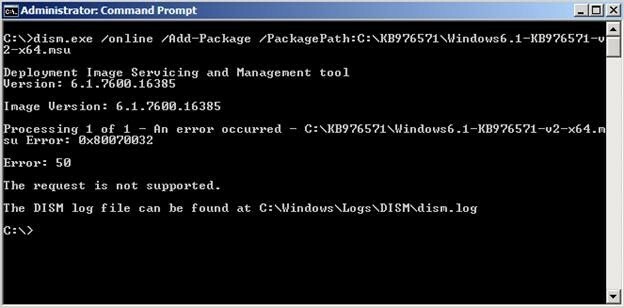Durch TechieWriter
So passen Sie die Passwortrichtlinien in Windows (10/8/7)-Konten an: Wenn Sie versuchen, mit einem alten ein neues Passwort für Ihr Google-Konto festzulegen, werden Sie sofort dazu aufgefordert um ein anderes Passwort zu wählen, das besagt, dass das Passwort, das Sie festlegen möchten, bereits verwendet wurde Vor. Dies liegt daran, dass Google den Passwortverlauf für Ihre Google-Konten erzwingt. Ebenso gibt es eine Handvoll anderer Passwortrichtlinien, die sehr nützlich sind, um Benutzern bei der Auswahl und Aufbewahrung starker Passwörter für ihre Konten zu helfen. Die gute Nachricht ist, dass Sie diese Kennwortrichtlinien auch auf Ihre Windows-Konten anwenden können.
SCHRITT 1
- Drücken Sie Win+R Schlüssel zusammen, um die. zu öffnen Lauf Dialogbox. Sobald es sich öffnet, tippe ein secpol.msc und drücken Sie die Eingabetaste.
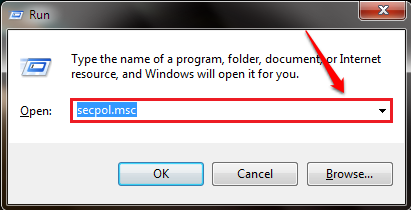
SCHRITT 2
- Ein separates Fenster für Lokale Sicherheitsrichtlinie eröffnet. Erweitern Sie im linken Bereich des Fensters Kontorichtlinien und klicke auf Kennwortrichtlinie um die Sicherheitseinstellungen im rechten Fensterbereich anzuzeigen.
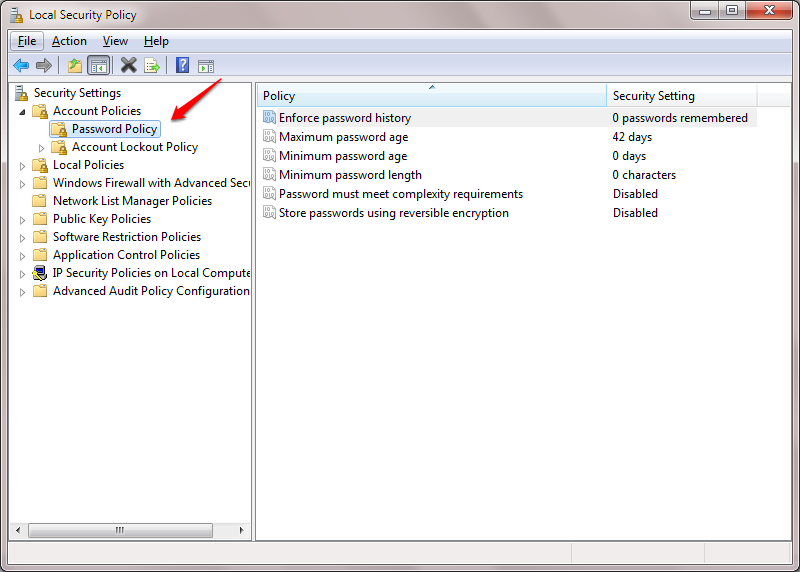
SCHRITT 3
-
Passwortverlauf erzwingen:-
Doppelklicken Sie auf diesen Eintrag, um den Kennwortverlauf für ein Konto zu erzwingen. Sie können die Anzahl der zu merkenden Passwörter einstellen. Das heißt, bevor ein altes Passwort wiederholt wird, sollte die angegebene Anzahl eindeutiger Passwörter mit dem spezifischen Konto verknüpft werden.
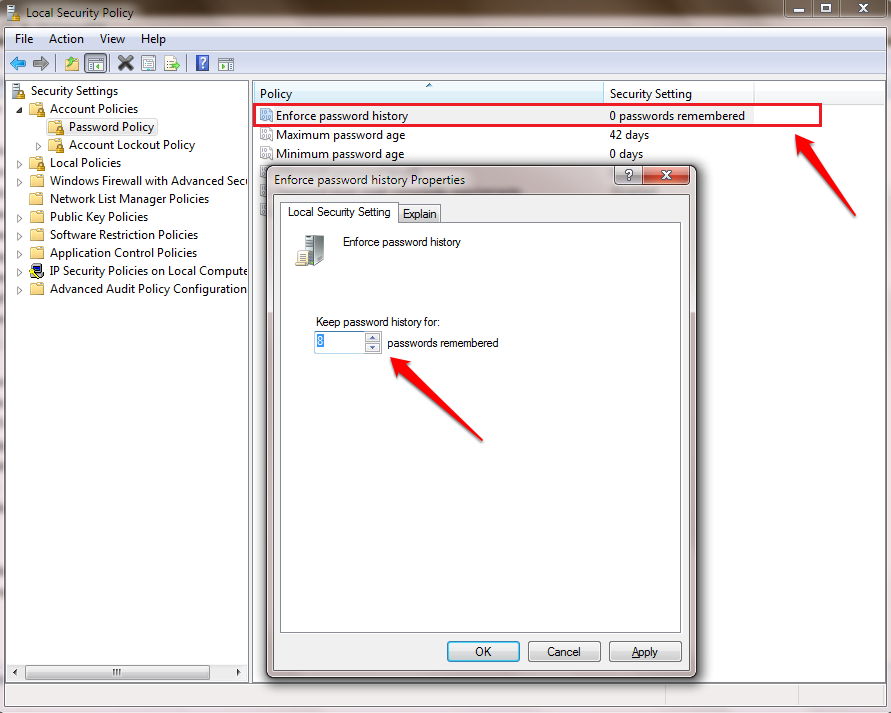
SCHRITT 4
-
Maximales Passwortalter:-
Hier können Sie ein Ablaufdatum für ein Passwort festlegen. Das heißt, nach Ablauf dieser bestimmten Anzahl von Tagen fordert das System den Benutzer auf, das Kennwort zu aktualisieren.
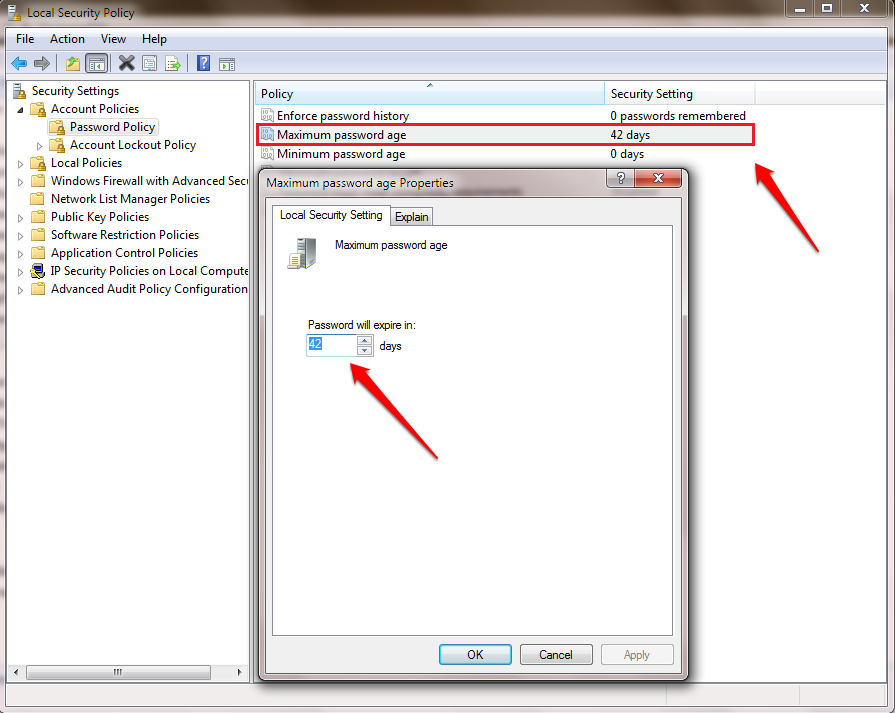
SCHRITT 5
-
Mindestalter des Passworts:-
Mit dieser Richtlinie können Sie ein Mindestalter für Ihre Passwörter festlegen. Das heißt, wenn ein Passwort festgelegt ist, kann es nicht geändert werden, bis das angegebene Mindestalter abgelaufen ist. Wenn Sie es auf Null setzen, können Sie das Passwort direkt nach dem Festlegen ändern.
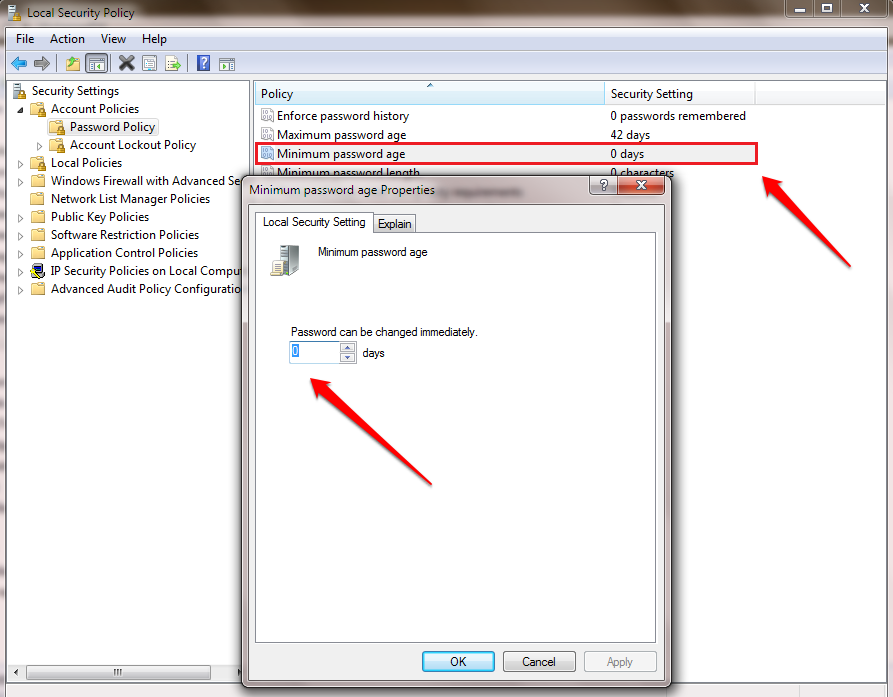
SCHRITT 6
-
Mindestlänge des Passworts:-
Hier können Sie die Mindestanzahl an Zeichen oder Zahlen festlegen, die Ihr Passwort enthalten soll. Wenn das Passwort nicht die angegebene Mindestanzahl von Zeichen enthält, wird eine Warnung an Sie ausgegeben.
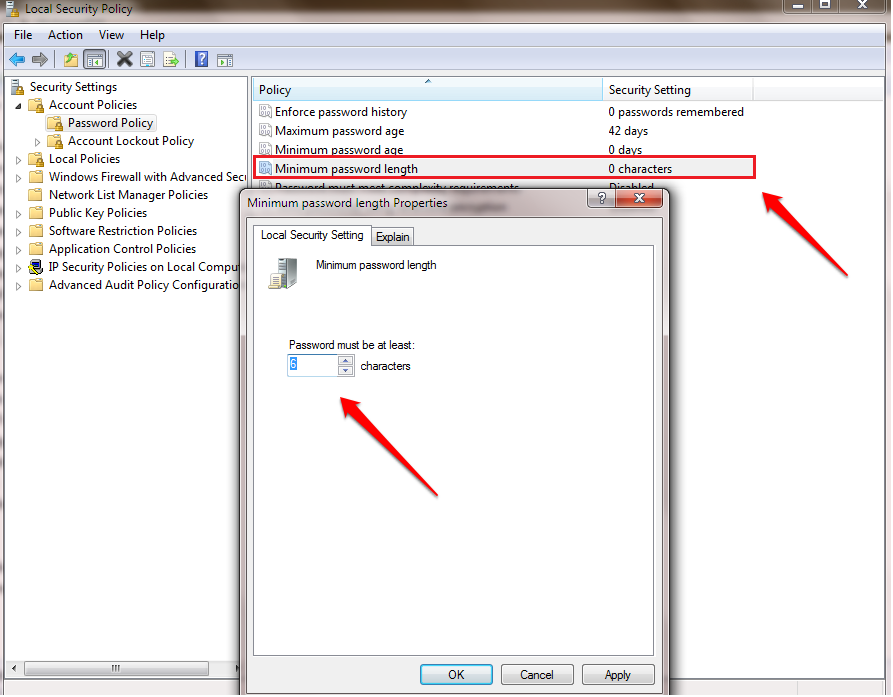
SCHRITT 7
-
Passwort muss den Komplexitätsanforderungen entsprechen:-
Wenn diese Richtlinie aktiviert ist, sollte Ihr Kennwort die folgenden Komplexitätsanforderungen von Windows erfüllen:
Nicht den Kontonamen des Benutzers oder Teile des vollständigen Namens des Benutzers enthalten, die zwei aufeinanderfolgende Zeichen überschreiten. Mindestens sechs Zeichen lang sein. Enthalten Zeichen aus drei der folgenden vier Kategorien: Englische Großbuchstaben (A bis Z) Englische Kleinbuchstaben (a bis z) Basis 10 Ziffern (0 bis 9) Nicht alphabetische Zeichen (z. B.!, $, #, %) Komplexitätsanforderungen werden durchgesetzt, wenn Kennwörter geändert oder erstellt werden.
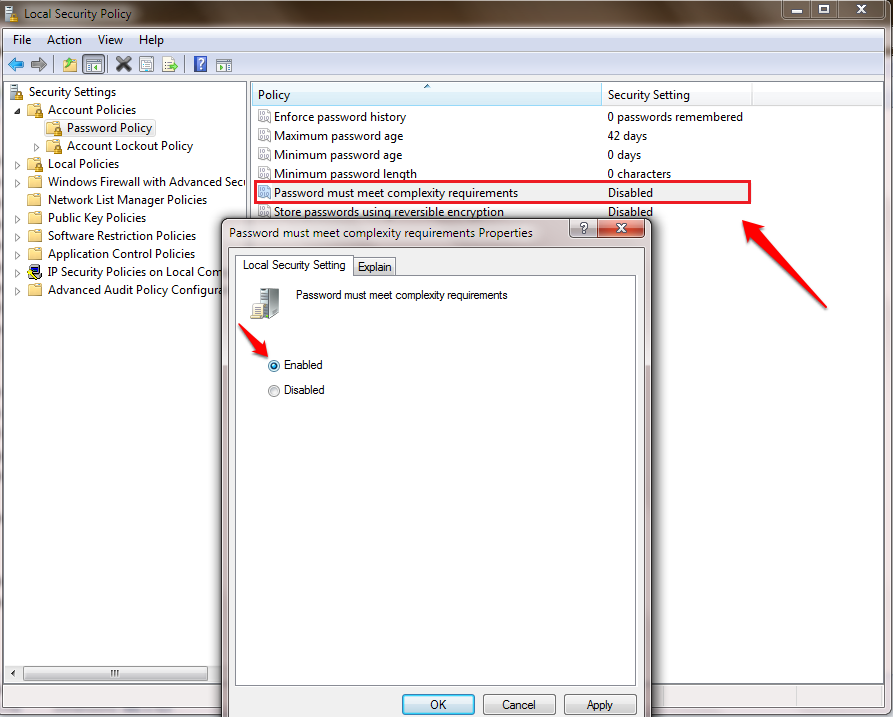
SCHRITT 8
-
Speichern Sie Passwörter mit reversibler Verschlüsselung:-
Aktivieren Sie diese Richtlinie unter den folgenden 2 Umständen:
1. Bei Verwendung der Challenge-Handshake Authentication Protocol (CHAP)-Authentifizierung über Remotezugriff oder Internet Authentication Services (IAS).
2. Bei Verwendung der Digest-Authentifizierung in Internetinformationsdiensten (IIS).
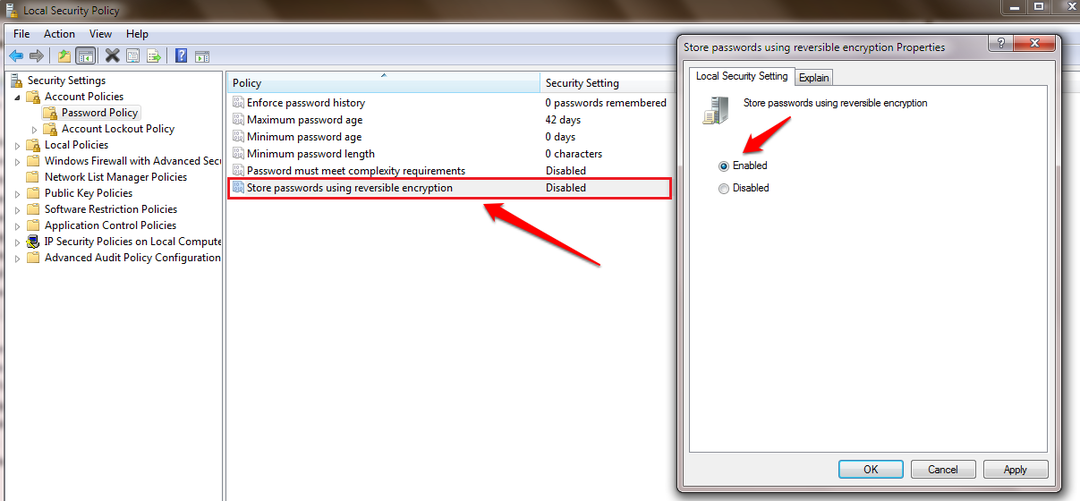
Warten Sie nicht länger, um Ihre Passwortrichtlinien an Ihre Anforderungen anzupassen. Bitte hinterlassen Sie Ihre wertvollen Kommentare / Vorschläge im Kommentarbereich unten.